Der Sumatra PDF Reader ist bekannt als leichtgewichtiger PDF-Reader, der viele weitere Optionen für die Anzeige von Dokumenten bietet. Bevor Sie ihn jedoch ausprobieren, können Sie sich in diesem Artikel einen Überblick über seine Funktionen verschaffen.
Was ist Sumatra PDF Reader
Der Sumatra PDF Reader ist ein Dokumenten-Viewer, mit dem Sie PDF-Dokumente und viele andere Dokumente öffnen und anzeigen können. Das Tool konzentriert sich in erster Linie auf Leistung und Einfachheit und ist ausschließlich für Windows verfügbar. Andere Betriebssysteme oder Online-Nutzung werden nicht unterstützt.
Falls Sie Ihre PDFs lediglich unkompliziert und simpel lesen möchten, ohne komplexe Funktionen, die sich möglicherweise auf die Leistung Ihres PCs auswirken, könnte Sumatra PDF demnach eine gute Wahl sein.
Hier sind einige der wichtigsten Funktionen des Tools:
- Sumatra PDF ist ein portabler PDF-Viewer, sprich er muss nicht installiert werden. Sie können es auf einem USB-Stick speichern und durch Anschließen an Ihren PC verwenden.
- Es sortiert häufig verwendete und zuletzt gelesene Dokumente auf dem Startbildschirm, sodass Sie sie leicht öffnen und dort fortsetzen können, wo Sie aufgehört haben.
- Sumatra PDF unterstützt Tastaturkürzel für eine einfachere Navigation. Es gibt eine Liste praktischer Tastenkombinationen, die das Betrachten von PDFs einfach und produktiv machen.
- Der Sumatra PDF Reader hat eine leistungsstarke Suchfunktion, mit der Sie schnell bestimmte Infos in großen PDF-Dokumenten finden können.
- Neben PDF unterstützt es auch ePub, Mobi, XPS, DjVu, CHM, CBZ und CBR-Dateien.
- Sumatra PDF schont Ihre Hardware-Ressourcen und bietet dennoch eine gute Leistung und Geschwindigkeit.
Ist der Sumatra PDF Reader sicher?
Ja, dieser PDF-Reader ist ein sicheres Tool für Windows-Nutzer und genießt seit Jahren einen guten Ruf, da bislang keinerlei größere Sicherheitsvorfälle bekannt sind. Hinsichtlich der technischen Aspekte sind in diesem PDF-Reader keine komplexen Funktionen vorhanden, wonach die Risiken potenzieller Angriffe von bösartigen Organisationen auf Ihr Gerät und Ihre Daten geringer sind.
Der Sumatra PDF Reader wird mit regelmäßigen Software-Updates geliefert, damit etwaige Schwachstellen schnell behoben werden und die Software keine Bugs enthält, die ein Einfallstor für Hacker sein könnten. Ein weiteres großes Plus dieses PDF-Readers ist, dass er nicht mit gebündelter Software und Werbung auf Ihrem PC ausgeliefert wird, sodass Sie keine Bedenken bezüglich der Sicherheit und des Datenschutzes anfallen.
Wie Sie Sumatra PDF verwenden
Da Sumatra PDF auf Einfachheit ausgelegt ist, wurde die Benutzeroberfläche minimalistisch gehalten und weist keine überwältigenden Oberflächenelemente auf, die bei der Anwendung Verwirrung stiften könnten. Hier sind die Schritte zur Verwendung des Sumatra PDF-Readers.
1. Installieren und starten Sie Sumatra PDF
Laden Sie Sumatra PDF auf seiner Website in der Version herunter, die mit Ihrem Windows-Betriebssystem kompatibel ist. Sobald die Installationsdatei heruntergeladen ist, können Sie mit einem Doppelklick die Installation starten und den Anweisungen auf dem Bildschirm folgen. Nach der Installation starten Sie durch einen Doppelklick auf das Desktop-Symbol das Sumatra PDF-Tool auf Ihrem PC.
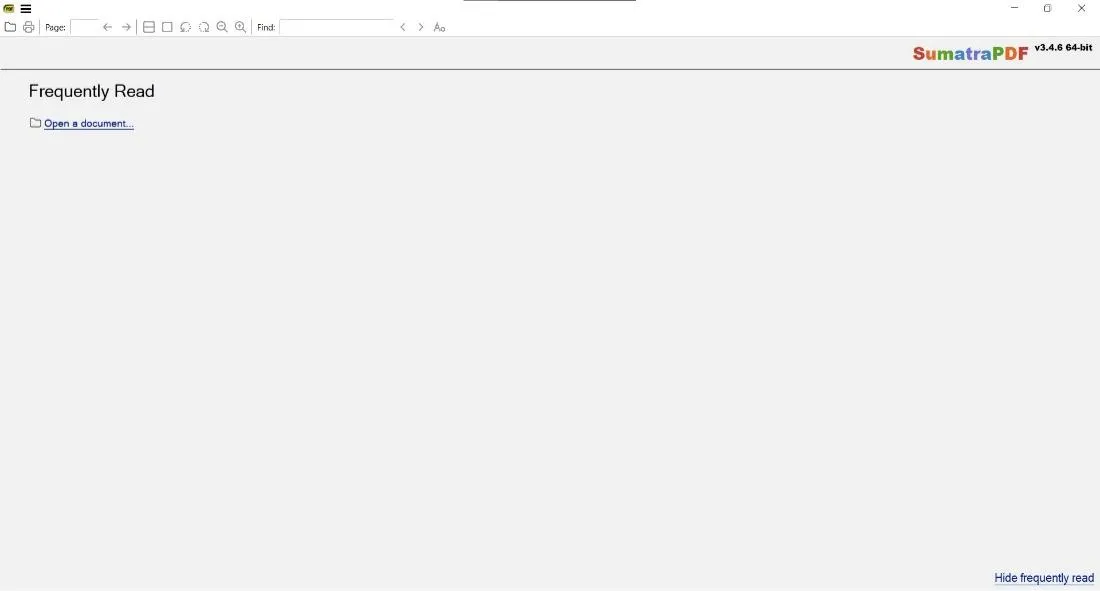
2. Öffnen Sie das PDF-Dokument auf Ihrem PC
Sumatra PDFs Oberfläche ist denkbar einfach gehalten: Sie müssen nur das Icon „Ordner“ oben links finden. Sobald Sie es anklicken, wird der Datei-Explorer im Browse-Modus geöffnet. Suchen Sie das PDF-Dokument, wählen Sie es aus und klicken Sie auf die Schaltfläche „Öffnen“.
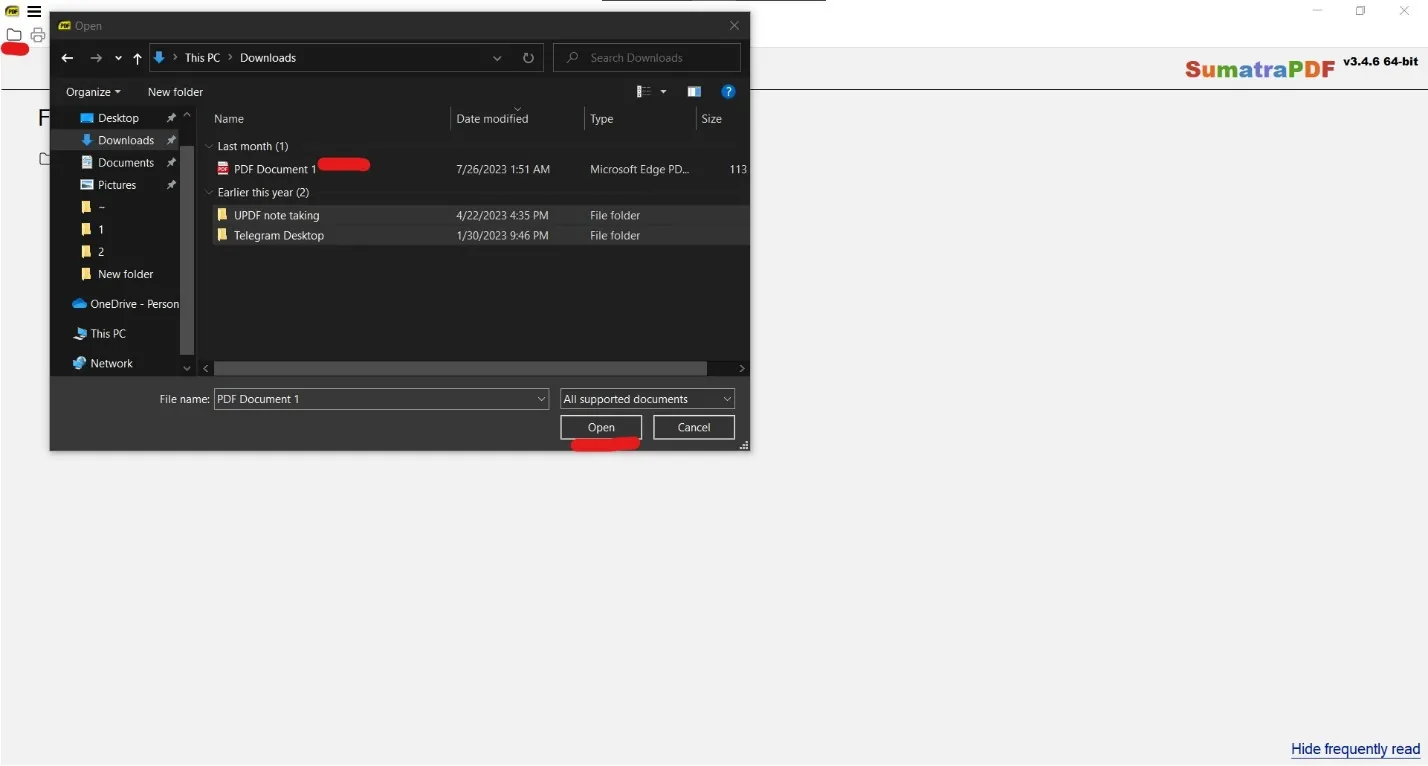
3. Zeigen Sie das PDF mit Sumatra PDF an.
Ihr PDF-Dokument wird sofort in Sumatra PDF geöffnet, und Sie können nun mit dem Tool durch die verschiedenen Seiten Ihres PDF-Dokuments blättern. Um den Ansichtsmodus Ihres PDF-Dokuments zu ändern, stehen Ihnen verschiedene Optionen im oberen Menüband zur Auswahl.
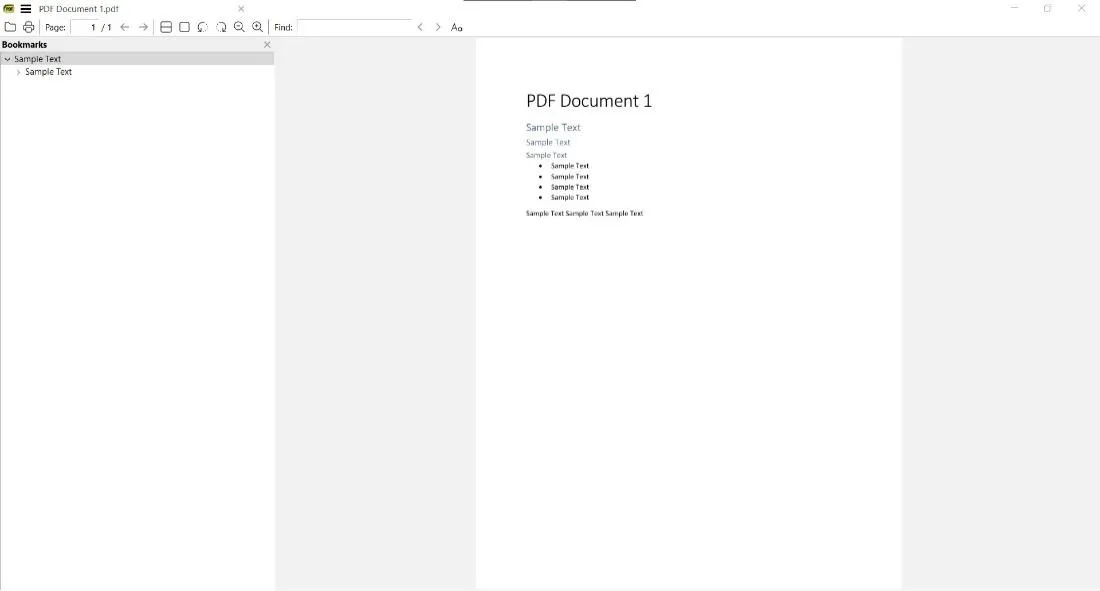
Die 3 besten Sumatra PDF-Alternativen
Nach diesem allgemeinen Überblick über Sumatra PDF scheint das Tool auf jeden Fall eine lohnende Option zu sein. Bevor Sie sich jedoch gleich für Sumatra PDF entscheiden, würden wir Ihnen dennoch einige Alternativen und deren erweiterten Funktionsumfang ans Herz legen, damit Sie sich ein besseres Gesamtbild machen können.
Hier finden Sie also einen umfassenden Vergleich von Sumatra PDF mit UPDF, Adobe Reader und Foxit Reader hinsichtlich ihrer wichtigsten Unterschiede und Gemeinsamkeiten.
1. UPDF
UPDF, eine der besten Alternativen zu Sumatra PDF, ist ein PDF-Viewer und -Editor, der für seine modernen Funktionen und seine Leistungsfähigkeit bekannt ist. Es bietet ein beeindruckendes PDF-Leseerlebnis mit einem dunklen und einem hellen Modus und lässt Sie problemlos zwischen Seiten blättern, von Seite zu Seite springen oder zu einer bestimmten Seitenzahl wechseln.

UPDF bietet Ihnen stets eine Mini-Ansicht der aktuellen, der nächsten und der vorherigen Seite auf der linken Seite Ihres Bildschirms. Bei Bedarf können Sie die Ansicht manuell vergrößern und verkleinern oder die prozentuale Dropdown-Option verwenden. Der übersichtliche Lesemodus sorgt zudem dafür, dass Sie beim Lesen nie abgelenkt werden.
Neben dem Betrachten und Lesen von PDFs bietet UPDF noch viele erweiterte Funktionen wie UPDF AI, Passwortschutz, die Verschlüsselung von PDF-Dokumenten, Anmerkungen und Kommentare. Es hat auch leistungsstarke PDF-Bearbeitungsfunktionen, die so intelligent sind, dass Dinge wie Schriftarten und Farben für maximale Produktivität automatisch eingestellt werden. Das war es jedoch noch lange nicht mit UPDFs vollem Funktionsumfang. Wir würden Ihnen also empfehlen, UPDF herunterzuladen und sich selbst ein Bild von diesem Programm zu machen!
Windows • macOS • iOS • Android 100% sicher
Sumatra PDF und UPDF AI - Hauptunterschiede
- UPDF unterstützt Mac, Windows, Android und iOS, während Sumatra PDF nur Windows unterstützt.
- UPDF Cloud speichert Ihre Dateien online und synchronisiert Ihre Arbeit auf allen Geräten in Echtzeit. Diese Option gibt es in Sumatra PDF nicht.
- UPDF verfügt über einen AI-Assistenten, Sumatra PDF hingegen nicht.
- UPDF hat viele PDF-bezogene Funktionen wie Bearbeiten, Konvertieren, Erstellen, OCR usw. Sumatra lässt Sie PDFs nur lesen.
Sumatra PDF und UPDF AI - Ähnlichkeiten
- Beide Tools lassen Sie unter anderem PDF-Dateien öffnen und anzeigen.
- Beide sind mit einer benutzerfreundlichen Oberfläche ausgestattet
- Die Suchfunktionen beider Tools sind schnell und leistungsfähig
In Anbetracht dieser Unterschiede und Gemeinsamkeiten sowie der Leseerfahrung und der Funktionsliste ist UPDF klar die bessere Wahl.
2. Adobe Reader
Der Adobe Reader ist ein Teil der Adobe Creative Cloud Suite und gehört zu den bekanntesten und leistungsfähigsten Tools zum Lesen von PDF-Dokumenten. Mit dem Adobe Reader erhalten Sie viele Standardfunktionen zum Lesen von PDFs, wie z.B. verschiedene Ansichtsmodi, die Sie die Seitengröße und den Umfang auf Ihrem Bildschirm ändern lassen. Er ermöglicht eine flüssige Navigation beim Scrollen, Schwenken und Lesen.
Mit der erweiterten Suchfunktion von Adobe Reader finden Sie zudem mühelos wichtige Stellen in Ihrem Dokument und seine Vorlesefunktion und andere barrierefreie Optionen lassen auch behinderte Nutzer nicht im Stich. Neben den Lesefunktionen unterstützt der Adobe Reader das Einbetten von Medien in PDFs, lässt Sie Ihre PDFs sichern und bietet interaktive Formulare sowie grundlegende Werkzeuge zum Beschriften Ihrer Dokumente. Für mehr Produktivität lässt er sich auch mit anderen Adobe-Diensten integrieren.
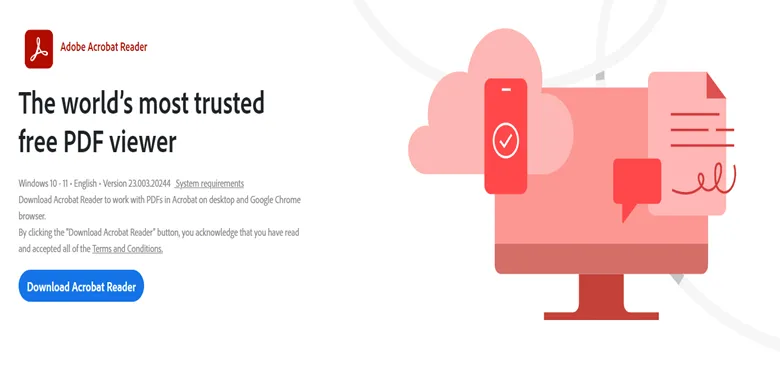
Sumatra PDF und Adobe Reader - Hauptunterschiede
- Adobe Reader ist größer und bietet hervorragende Leistung, verbraucht allerdings mehr Hardware.
- Seine Sicherheitsfunktionen sind erstklassig für die Verschlüsselung, zudem unterstützt Adobe Reader eine elektronische Unterschriftsfunktion.
- Es ermöglicht das Einbetten von Mediendateien in PDFs, während Sumatra PDF dies nicht kann.
Sumatra PDF und Adobe Reader - Gemeinsamkeiten
- Adobe Reader und Sumatra PDF können verschiedene Dateiformate öffnen, darunter auch PDF.
- Beide verfügen über Optionen zum Zoomen, Schwenken und sanften Scrollen der Seite.
- Beide haben schnelle Suchwerkzeuge.
Wenn Sie Ihre PDFs lediglich auf einer simplen Oberfläche lesen möchten, wäre Sumatra PDF möglicherweise die bessere Wahl. Für mehr Funktionsumfang sollten Sie jedoch eher den Adobe Reader in Betracht ziehen.
3. Foxit Reader
Unsere letzte Alternative zu Sumatra PDF ist Foxit Reader, ein leistungsstarkes PDF-Leseprogramm, das ebenfalls nur wenig Hardware-Ressourcen auf Ihrem PC verbraucht. Foxit lässt Sie schnell und problemlos in umfangreichen Dokumenten navigieren und sie lesen und bietet dafür Lesezeichen, Registerkarten, Barrierefreiheit und viele andere Funktionen sowie eine dynamische Anzeige.
Was Barrierefreiheit angeht, so hat der Foxit Reader außerdem Text-to-Speech parat. Weitere Funktionen schließen das Ausfüllen von Formularen, die Erstellung von PDFs, die Integration von Cloud-Diensten, Kommentare, Sicherheit und mehr ein.
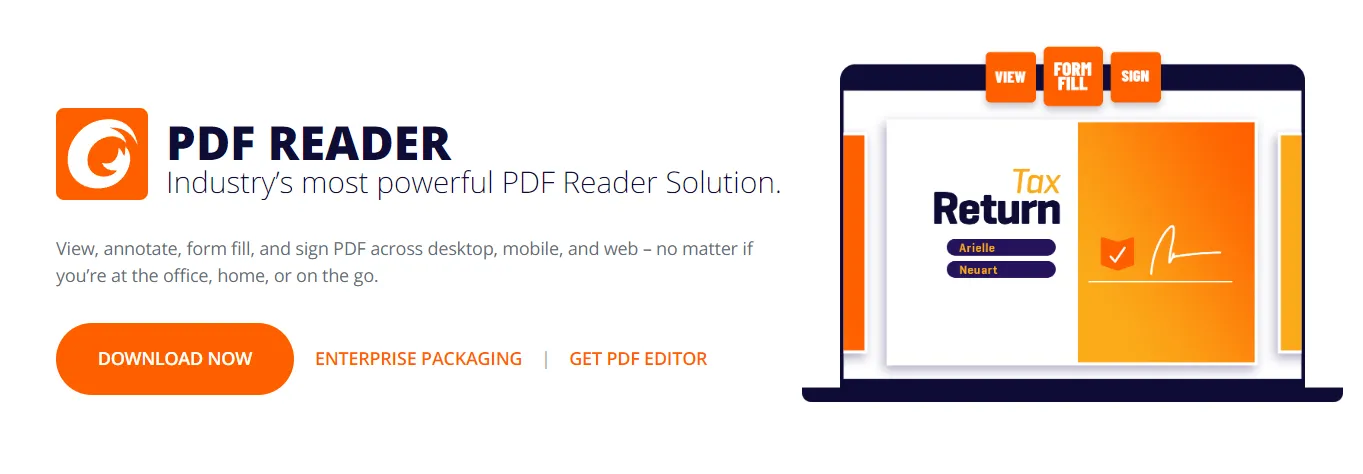
Sumatra PDF und Foxit Reader - Hauptunterschiede
- Mit Foxit können Sie Formulare erstellen, ausfüllen und unterschreiben, während dies mit Sumatra nicht möglich ist.
- Sumatra PDF ist quelloffen, während Foxit proprietär ist.
- Foxit ermöglicht die Anpassung der Benutzeroberfläche, während Sumatra PDF dies nicht tut.
Sumatra PDF und Foxit Reader - Gemeinsamkeiten
- Mit beiden Tools können Sie verschiedene Optionen für die Anzeige von PDF-Seiten nutzen.
- Sie können PDFs und einige andere Dokumente auf beiden Readern lesen
- Sowohl Sumatra PDF als auch Foxit ermöglichen die Anpassung von PDF-Anmerkungen.
Foxit ist die bessere Wahl, wenn Sie nicht unbedingt ein Open-Source-Tool benötigen. Falls Sie jedoch nur einen einfachen Reader ohne umfangreiche Funktionen benötigen, ist Sumatra PDF einen Blick wert.
Fragen über Sumatra PDF
F1. Wie können Sie PDF-Dateien in Sumatra kombinieren?
Sumatra unterstützt leider keine Funktion zum Kombinieren von PDFs. Wenn Sie Dateien kombinieren möchten, sollten Sie UPDF wie folgt verwenden:
- Gehen Sie in den Stapel-Modus und wählen Sie Kombinieren
- Laden Sie Ihre PDF-Dateien hoch
- Wenden Sie die Änderungen an und speichern Sie Ihre Datei
F2. Wie können Sie in Sumatra PDF markieren?
Sumatra verfügt über keine Hervorhebungsfunktionen. Hier können Sie wiederum UPDF in Betracht ziehen:
- Öffnen Sie das PDF in UPDF wechseln Sie in den Kommentarmodus
- Wählen Sie den Textmarker aus
- Klicken und ziehen Sie den Cursor über den zu markierenden Text.
F3. Ist Sumatra PDF quelloffen?
Es handelt sich um eine Open-Source-Software, die durch Modifizierung des Quellcodes angepasst werden kann. Es gibt auch viele Mitwirkende in der Community.
F4. Ist der Sumatra PDF Reader kostenlos?
Ja, Sumatra PDF ist ein kostenloser PDF-Reader ohne jegliche Bezahlung oder Abonnement.
Fazit
Der Sumatra PDF Reader ist ein leichtgewichtiger PDF-Reader mit dem großen Vorteil, dass er quelloffen und kostenlos ist. Allerdings fehlt es ihm an erweiterten Funktionen, wonach PDF-Editoren wie UPDF möglicherweise die bessere Wahl sind.
Falls Sumatra PDF Ihre Anforderungen an ein PDF-Tool also nicht vollständig erfüllen kann, würden wir Ihnen UPDF empfehlen, das Sie in Sachen PDFs rundum unterstützt und Sie all Ihre Aufgaben an einem Ort erfüllen lässt!
Windows • macOS • iOS • Android 100% sicher
 UPDF
UPDF
 UPDF für Windows
UPDF für Windows UPDF für Mac
UPDF für Mac UPDF für iPhone/iPad
UPDF für iPhone/iPad UPDF für Android
UPDF für Android UPDF AI Online
UPDF AI Online UPDF Sign
UPDF Sign PDF lesen
PDF lesen PDF beschriften
PDF beschriften PDF bearbeiten
PDF bearbeiten PDF konvertieren
PDF konvertieren PDF erstellen
PDF erstellen PDF komprimieren
PDF komprimieren PDF organisieren
PDF organisieren PDF zusammenführen
PDF zusammenführen PDF teilen
PDF teilen PDF zuschneiden
PDF zuschneiden PDF-Seiten löschen
PDF-Seiten löschen PDF drehen
PDF drehen PDF signieren
PDF signieren PDF Formular
PDF Formular PDFs vergleichen
PDFs vergleichen PDF schützen
PDF schützen PDF drucken
PDF drucken Batch-Prozess
Batch-Prozess OCR
OCR UPDF-Cloud
UPDF-Cloud Über UPDF AI
Über UPDF AI UPDF AI Lösungen
UPDF AI Lösungen FAQ zu UPDF AI
FAQ zu UPDF AI PDF zusammenfassen
PDF zusammenfassen PDF übersetzen
PDF übersetzen PDF erklären
PDF erklären Chatten mit PDF
Chatten mit PDF Chatten mit Bild
Chatten mit Bild PDF zu Mindmap
PDF zu Mindmap Chatten mit AI
Chatten mit AI Tutorials
Tutorials Technische Daten
Technische Daten Aktualisierungen
Aktualisierungen FAQs
FAQs UPDF-Tipps
UPDF-Tipps Blog
Blog Nachrichten
Nachrichten UPDF Rezensionen
UPDF Rezensionen Download-Zentrum
Download-Zentrum Kontakt
Kontakt












